Забыл адрес электронной почты, как можно его найти или узнать?
Доброго времени.
Сегодня разберем вот такой вот, казалось бы, банальный вопрос, как потерю e-mail-адреса…
Происходит это обычно с начинающими пользователями, которые достаточно редко используют почтовый ящик: зарегистрировались на парочке сайтов, затем пользовались полгода-год, а после понадобилось восстановить к ним доступ, а почты-то и нет (а память штука избирательная…)?
В общем-то, если вы столкнулись с нечто подобным, для начала посоветую успокоиться и вспомнить, на каких сайтах вообще вы использовали «эту почту», кому из знакомых и друзей с нее что-то пересылали, и т.д. и т.п. Чем больше подобной информации вспомните — тем выше вероятность успешного восстановления доступа к почте!
Ну а я ниже приведу несколько способов, которые могут натолкнуть вас на правильное место поиска… 👌
*
Где можно подсмотреть свой адрес электронной почты
Способ 1
Если вы переписывались с кем-то из знакомых вам людей — то в его почте наверняка есть ваш адресок.
Стоит также отметить, что у многих пользователей несколько почтовых ящиков. Если у вас «похожая» картина — проверьте те ящики, которые вы еще помните, возможно, что в них остались ваши сообщения с забытого e-mail адреса.
*
Способ 2
Если вы пользуетесь сервисами от Mail.ru (Яндекс, Gmail и пр.) — обратите внимание, что ваш e-mail отображается справа в верхнем углу экрана (если, конечно, вы авторизованы на сервисе).
e-mail отображается в правом верхнем углу — Mail.ru
Способ 3
Почти все браузеры сохраняют логины, пароли, e-mail и пр. информацию для быстрого доступа к сайтам. Т.е. если вы относительно давно пользуетесь своим браузером — то в его памяти наверняка присутствует и искомый ящик!
В Google Chrome все сохраненные пароли находятся по следующему адресу: chrome://settings/passwords
Обратите внимание, что в этом списке напротив каждого сайта указан ваш почтовый адрес, который вы использовали для регистрации.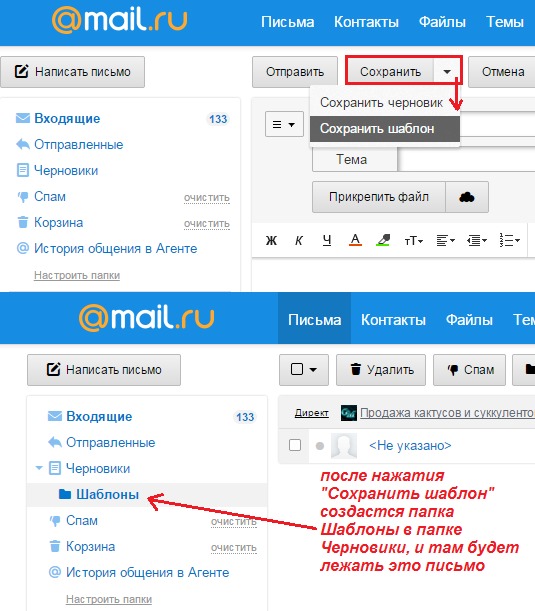 Собственно, вам осталось только пробежаться по этому списку и узнать свой e-mail!
Собственно, вам осталось только пробежаться по этому списку и узнать свой e-mail!
В настройках браузера Chrome
Способ 4
Если вы помните сайт, на котором вы использовали забытую почту в качестве логина — возможно она еще хранится в кэше браузера.
Достаточно открыть этот сайт, кликнуть по графе e-mail (почта) и браузер попытается вставить данные из кэша. Вполне может сработать!
Кэш браузера помнит почту!
Способ 5
Если у вас есть заполненная страничка в соц. сети (даже к которой у вас нет доступа) — очень вероятно, что она есть в кэше поисковых систем (например, Google). Попробуйте сделать запрос вида
Кэш поисковой системы
Кстати, кликнув ЛКМ по адресу страничке (в поиске Google) — можно открыть ее сохраненную копию (на ней также возможно вы найдите потерянный e-mail).
Просмотр сохраненной копии
Способ 6
Если вы хотя бы помните тот сервис, где вы регистрировались (Яндекс, например) — то можно написать в тех.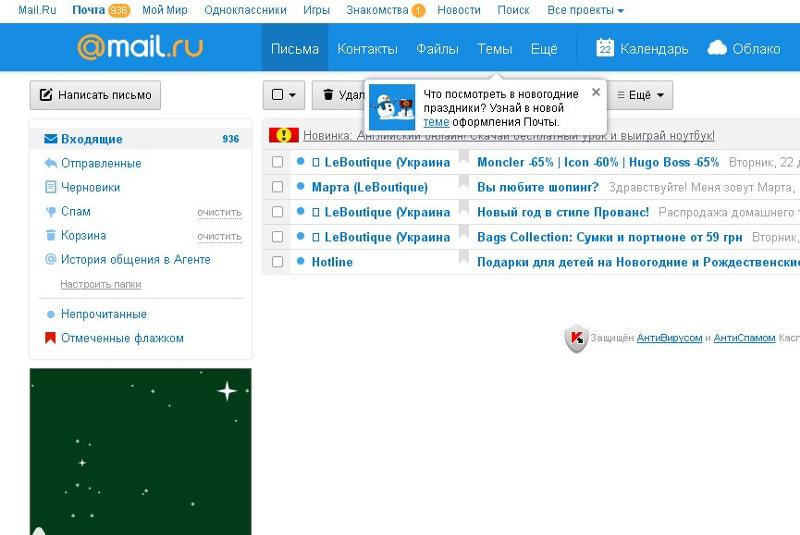 поддержку (Support) и найти ваш e-mail по привязанному номеру мобильного телефона (в некоторых случаях для восстановления почты допускаются ответы на контрольные вопросы).
поддержку (Support) и найти ваш e-mail по привязанному номеру мобильного телефона (в некоторых случаях для восстановления почты допускаются ответы на контрольные вопросы).
Странички восстановления доступа к почте:
- Gmail (Google) (Понадобиться либо номер телефона, либо вторая привязанная почта) — https://accounts.google.com/signin/v2/usernamerecovery
- Яндекс сервис — https://passport.yandex.ru/passport?mode=restore
- Mail.ru — https://help.mail.ru/mail-help/registration/login/trouble
👉 В помощь!
Как войти в почту на Mail.Ru — https://ocomp.info/kak-voyti-v-pochtu-na-mail-ru.html
PS
Чтобы никогда не забывать свои пароли и адреса почты — рекомендую прибегнуть к одному мега-надежному и простому способу: записать эти сведения в личный блокнот, который лежит у вас дома в надежном месте. У меня в таком блокноте есть данные аж 20-летней давности (тех сайтов и e-mail уже и в помине нет, а блокнот все еще их хранит!).
Пароль записан
*
На сим сегодня пока всё.
Дополнения по теме — приветствуются…
👋
- Видео-Монтаж
Отличное ПО для создания своих первых видеороликов (все действия идут по шагам!).
Видео сделает даже новичок!
- Ускоритель компьютера
Программа для очистки Windows от «мусора» (удаляет временные файлы, ускоряет систему, оптимизирует реестр).
Другие записи:
Как узнать, что вашу почту или аккаунт в соцсетях взломали? И как их защитить?
С активным развитием соцсетей и других цифровых сервисов все чаще страницы или электронные ящики пользователей оказываются взломанными. Чтобы своевременно принять необходимые меры, нужно знать основные признаки, указывающие на то, что в аккаунте хозяйничает злоумышленник. Рассказываем, как понять, что ваш аккаунт в сетях или электронная почта взломаны, и что делать, чтобы этого не случилось.
Рассказываем, как понять, что ваш аккаунт в сетях или электронная почта взломаны, и что делать, чтобы этого не случилось.
- Слишком простой пароль. Часто взломщики используют так называемый брутфорс, то есть перебор всех возможных комбинаций. Если ваш пароль состоит из 6 цифр или, например, «012345», то получить доступ к вашему ящику мошенникам не составит труда.
- Секретный вопрос. Многие считают, что это поможет дополнительно защитить электронную почту или страницу в каком-то сервисе, но это совсем не так. Ведь чаще всего это вопросы о кличке домашнего питомца или девичей фамилии матери, которые известны довольно широкому кругу людей. К слову, такой метод взлома намного проще брутфорса пароля.
- Вам перестали приходить счета за сервисы по подписке или другие ежемесячные товары или услуги.
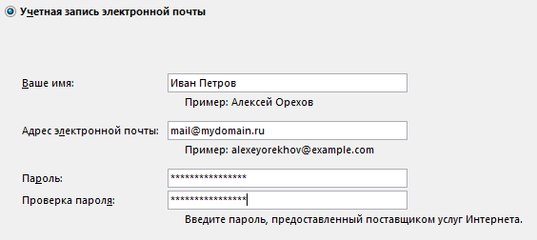 Обычно они приходят на вашу почту в одно и то же время, но в последнее время этого не происходит. Это может значить, что злоумышленники получили доступ к вашим аккаунтам и сменили почтовые адреса.
Обычно они приходят на вашу почту в одно и то же время, но в последнее время этого не происходит. Это может значить, что злоумышленники получили доступ к вашим аккаунтам и сменили почтовые адреса. - Вы не можете ввести установленный пароль, ответы на контрольные вопросы не срабатывают, а номер телефона для восстановления доступа совсем не ваш.
- Ваш компьютер стал медленнее работать, при его загрузке вы видите значки программ, которые вы не устанавливали, а в диспетчере задач отображаются неизвестные вам процессы. Кроме того, при открытии браузера могут появляться страницы сайтов, которые вы точно не посещали.
- От вашего имени в почтовом ящике осуществляются какие-либо действия, которых вы не совершали: письма отмечены прочитанными, а в папках «Отправленные» есть та информация, которую вы не отправляли. В соцсетях это может быть включение в плейлист музыки, которая не соответствует вашим вкусам, присоединение к различным группам, добавление в друзья незнакомых вам людей, появление репостов на стене, которые вы не делали.
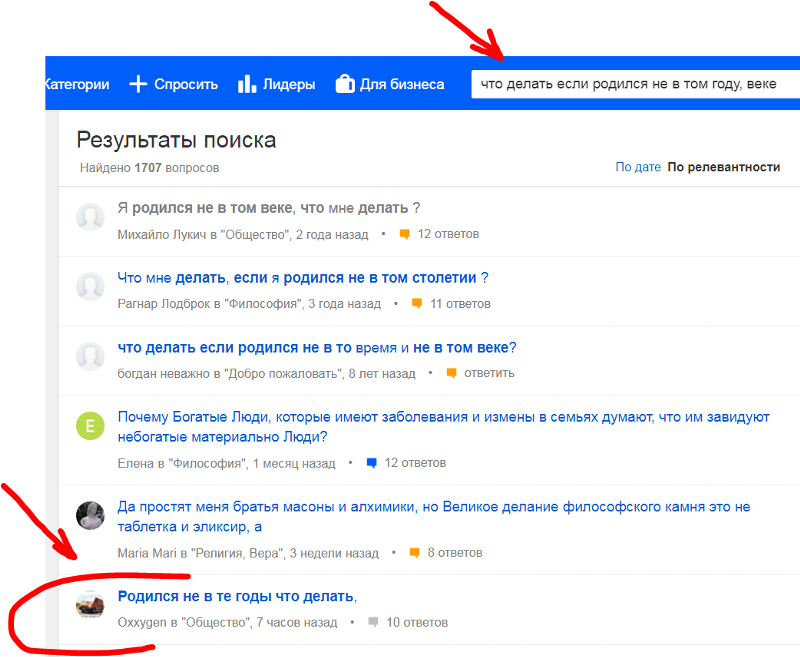
- Одним из верных признаков взлома аккаунта является поступление предупреждения о том, что на страницу зашли с другого устройства.
- При посещении пользователем страницы в соцсетях система автоматически фиксирует страну, из которой выполнен вход в аккаунт. Если в истории посещений внезапно появилась местность, из которой владелец никогда не заходил в свой аккаунт, то это повод насторожиться.
- При отсутствии счетов на оформленные вами покупки или услуги в первую очередь нужно проверить папку «Спам». Если их нет и там, проверьте настройки приложений и сервисов подписки. Если войти в аккаунт не получается, необходимо связаться со службой поддержки и сообщить о проблеме.
- Необходимо обратиться к администрации почтового сервиса, а также по возможности оповестить друзей и коллег о том, что вас взломали, поэтому от вашего имени могут действовать злоумышленники.
- Нужно провести полную проверку компьютера или телефона с помощью антивируса.
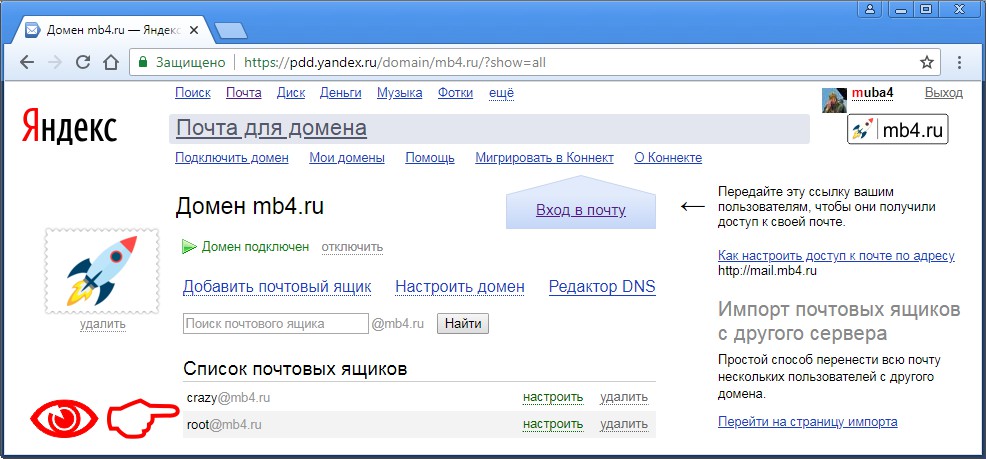
- Проверить настройки электронной почты и убедиться, что в них ничего не изменилось, поскольку злоумышленники могут перенастроить почту, например, для того, чтобы отправлять копии ваших электронных писем на свой адрес.
- Кроме того, какое-то время нужно воздерживаться от электронных платежей, поскольку неизвестно, какую именно информацию уже получил взломщик, а попытка оплатить что-либо может привести к дополнительной утечке данных. Поэтому лучше не пользоваться электронными средствами оплаты до того момента, пока вы не будете уверены, что угроза миновала.
- Если хакеры взломали вашу почту, первое, что нужно сделать — сменить адрес электронной почты, который привязан к аккаунтам в соцсетях и на других сервисах, где указана какая-либо личная информация. Высока вероятность того, что, завладев вашей почтой, злоумышленники попытаются взломать другие ваши аккаунты.
- Если взломали социальную сеть, то лучше предупредить своих друзей и собеседников о том, что аккаунт какое-то время находился в чужих руках.

- Установите двухфакторную систему входа (подтверждение каждого входа через код, который приходит в смартфон), регулярно обновляйте настройки безопасности, меняйте секретные вопросы и пароли. Делайте это хотя бы раз в полгода.
- Не ставьте один и тот же пароль на все свои аккаунты. Придумайте для каждого сайта отдельный пароль.
- Используйте пароли длиной более 10 символов, которые состоят из беспорядочного набора букв разного регистра, цифр и спецсимволов, чтобы максимально усложнить взлом. Для создания сложных буквенно-цифровых комбинаций можно использовать специальные генераторы паролей онлайн.
- Периодически проверяйте локацию. Для каждой социальной сети предусмотрен свой порядок проверки. Например, во «Вконтакте» нужно зайти в раздел «Настройки», выбрать пункт «Безопасность» и нажать на ссылку «Показать историю активности». Чтобы проверить локацию на Facebook нужно найти в интерфейсе соцсети пункт «Настройки и конфиденциальность», далее перейти в «Настройки», а затем в «Геоданные» и нажать кнопку «Открыть Журнал геоданных».
- Заводите аккаунты в соцетях и на других сайтах, используя разные электронные адреса. Так больше шансов, что злоумышленники не смогут получить доступ сразу ко всем сервисам.
Если вы нашли ошибку, пожалуйста, выделите фрагмент текста и нажмите Ctrl+Enter.
| Ошибка | Описание и способ решения |
| Connecting to: smtp.server.ru:25 Disconnected. Disconnected. Socket Error # 10051 Network is unreachable | Причин проблемы может быть две: 1 — соединение блокируют защитные программы 2 — порт 25 закрыт интернет-провайдером. В первом случае — отключите защитные программы и повторите отправку пробного письма, во втором — свяжитесь с вашим интернет-провайдером и попросите либо открыть этот порт, либо используйте альтернативные порты для этого SMTP-сервера, с которыми он может работать и который не закрыты вашим интернет-провайдером. 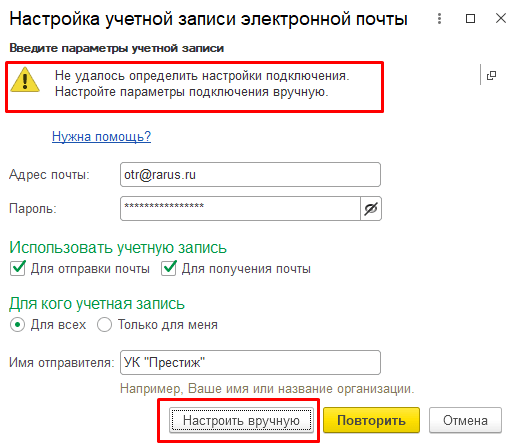 |
| HELO/HELO rejected | Вам необходимо открыть «Настройки»/ «Общие настройки»/
«Соединение»/ «Значение HELO» и нажать «Определить». После этого скопируйте ваше значение HELO и вставьте в соответствующее поле. |
| mail.ru блокирует как спам | Вашу рассылку приняли за спам на сервере mail.ru.
Наиболее часто такое случается когда вы шлете пустое
письмо. Вам необходимо пройти по ссылке «https://mail.ru/notspam/» для получения деталей, или написать письмо на «[email protected]». Свяжитесь с mail.ru и объясните, что ваша рассылка не спам и потребуйте объяснить, по какой причине они блокируют ее. Или используйте другой SMTP-сервер |
| «Отправка…» очень долго | Если статус «Отправка…» висит уже достаточно долго
(более минуты), просьба проверить следующее: 1. Подготовленное сообщения имеет большой размер и для ePochta Mailer надо больше времени, чтобы его отправить. 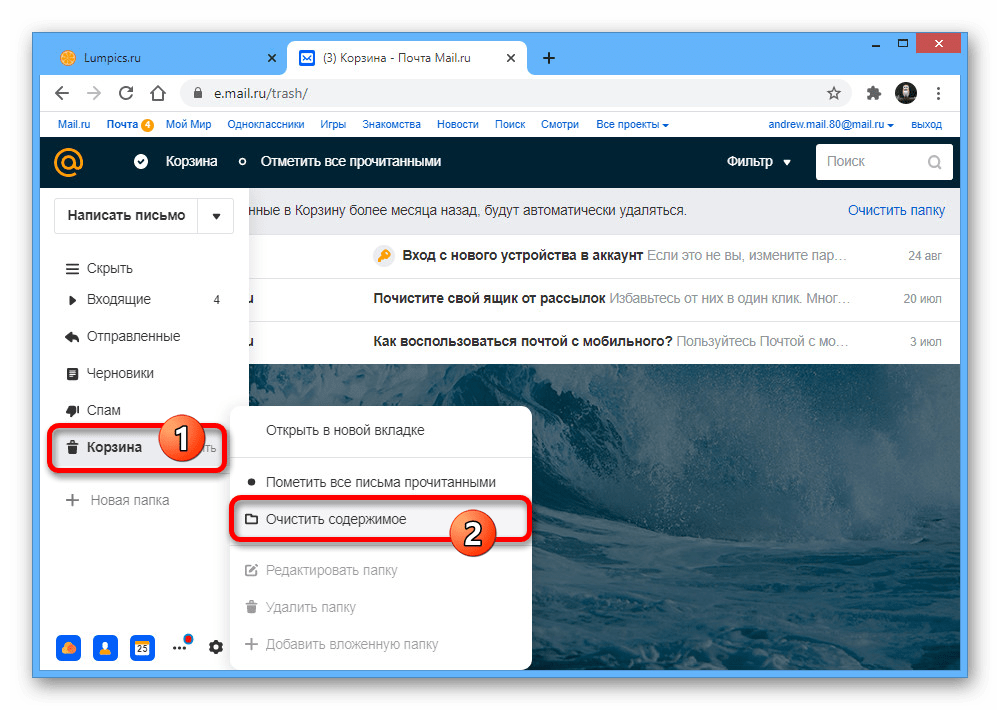 2. ePochta Mailer полностью заблокирован от доступа в Интернет антивирусом или сетевым экраном. Установите исключение для ePochta Mailer. |
| Ошибка 450: Requested mail action not taken: mailbox unavailable. | Сервер не может получить доступ к почтовому ящику для доставки сообщения. Это может быть вызвано процессом чистки мертвых адресов на сервере, почтовый ящик может быть поврежден, или почтовый ящик может находиться на другом сервере, который в настоящее время не доступен. Также сетевое соединение могло быть разорвано во время отправки, или удаленный почтовый сервер не хочет принимать почту с вашего сервера по некоторым причинам (IP-адрес, черные списки и т. д.). Повторная попытка отправки письма на этот почтовый ящик может оказаться успешной. |
| Ошибка 451: Requested action aborted: local error in processing. | Эта ошибка, как правило, возникает из-за
перегрузки вашего Интернет провайдера или через ваш
SMTP-релей отправлено слишком много сообщений. Следующая попытка отправить письмо может оказаться успешной. Следующая попытка отправить письмо может оказаться успешной. |
| Ошибка 500: Syntax error, command unrecognized. | Ваш антивирус/брандмауэр блокирует входящие/исходящие соединения SMTP. Вам следует настроить антивирус/брандмауэр для решения проблемы. |
| Ошибка 501: Syntax error in parameters or arguments. | Недопустимые адреса электронной почты или доменное имя почтового адреса. Иногда указывает на проблемы соединения. |
| Ошибка 503: Bad sequence of commands or this mail server requires authentication. | Повторяющая ошибка 503 может свидетельствовать о проблемах соединения. Отклик 503 SMTP-сервера чаще всего является показателем того, что SMTP-сервер требует аутентификации, а Вы пытаетесь отправить сообщение без аутентификации (логин + пароль). Проверьте Общие настройки, чтобы убедиться в правильности настроек SMTP-сервера. |
Ошибка 512: The host server for the recipient’s
domain name cannot be found (DNS error).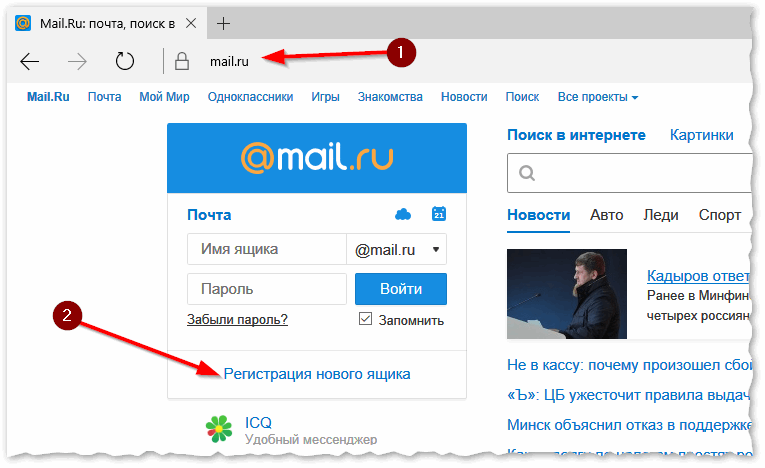 | У одного из серверов на пути к серверу назначения есть проблема с DNS-сервером либо адрес получателя не верный. Проверьте адрес получателя на правильность доменного имени (орфографические ошибки в доменном имени или несуществующее доменное имя). |
| Ошибка 513: Address type is incorrect or authentication required. | Убедитесь, что адрес электронной почты получателя верный, не содержит ошибок. Затем попробуйте повторно отправить сообщение. Другой причиной может быть то, что SMTP-сервер требует аутентификации, а Вы пытаетесь отправить сообщение без аутентификации (обычно аутентификация ESMTP, логин + пароль). Проверьте Общие настройки, чтобы убедиться в правильности настроек SMTP-сервера. |
| Ошибка 523: The Recipient’s mailbox cannot receive messages this big. | Размер сообщения (сообщение + все его вложения) превышает
ограничения по размеру на сервере получателя. Проверьте
размер сообщения, которое Вы подготовили для отправки,
в частности, размер вложений, возможно, стоит разбить
сообщения на части. |
| Ошибка 530: Access denied. | SMTP-сервер вашего провайдера, требует аутентификации, а Вы пытаетесь отправить сообщение без аутентификации (логин + пароль). Проверьте Общие настройки, чтобы убедиться в правильности настроек SMTP-сервера. Другой причиной может быть то, что ваш SMTP-сервер находится в черном списке сервера получателя. Или почтовый ящик получателя не существует. |
| Ошибка 535: Username and Password not accepted. | Проверьте настройки SMTP-сервера. Убедитесь
в том, что логин и пароль введены правильно. Откройте «Настройки»/ «Общие Настройки»/ «SMTP», там
двойной клик по адресу SMTP сервера, и в появившемся
окне исправьте имя пользователя и пароль. Примечание 1: Убедитесь, что CAPS LOCK выключен — это важно! Примечание 2: Некоторые SMTP сервера требуют в качестве логина «[email protected]» вместо просто «user», уточните эти моменты. 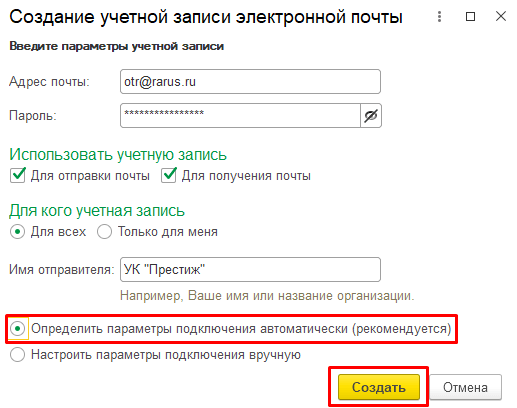 |
| Ошибка 541: Recipient Address Rejected — Access denied. | Этот ответ почти всегда отправляется Антиспам фильтром на стороне получателя. Проверьте ваше сообщение со спам-чекером или попросите получателя добавить вас в белый список. |
| Ошибка 550: Mailbox unavailable. | Отклик 550 SMTP-сервера означает, что емейл-адреса получателя нет на сервере. Свяжитесь с получателем устно, чтобы получить его емейл-адрес. Ошибка 550 иногда может быть отправлена Антиспам фильтром. Другим случаем возврата отклика 550 может быть, когда сервер получателя не работает. |
| Ошибка 552: Requested mail action aborted: exceeded storage allocation or size of the incoming message exceeds the incoming size limit. | Почтовый ящик получателя достиг своего максимально допустимого
размера. Другим случаем возврата отклика 552 может быть, когда
размер входящего сообщения превышает лимит указанный
администратором сети.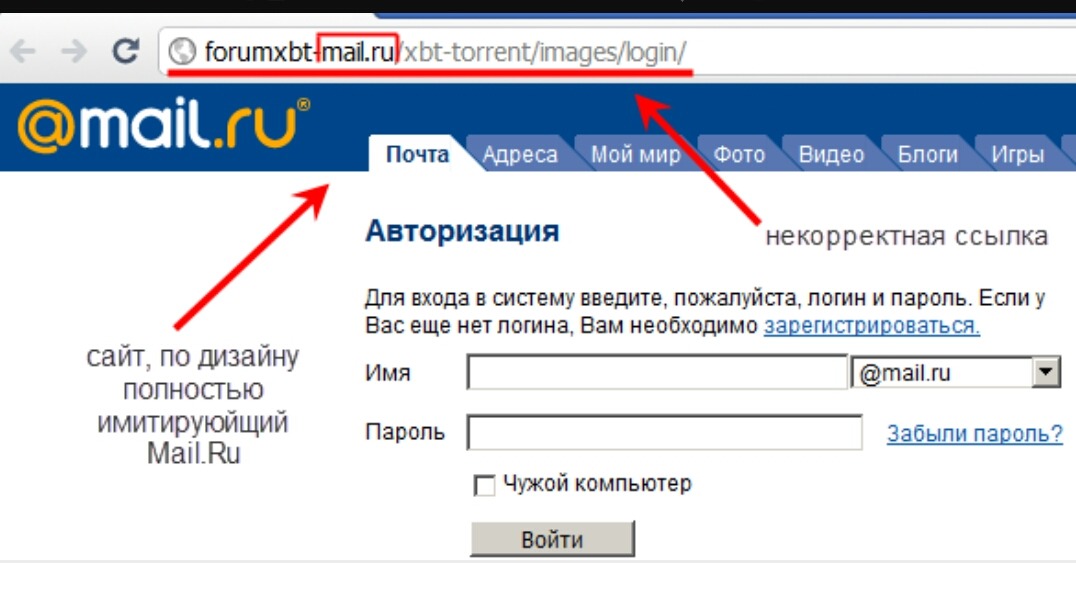 |
| Ошибка 553:Requested action not taken — Mailbox name invalid. | Неверный адрес электронной почты получателя. Отклик 553 SMTP-сервера иногда возвращает почтовый сервер вашего Интернет провайдера. Это происходит, если у Вас нет подключения к Интернету у этого провайдера. |
| Ошибка 554: Transaction failed. | Отклик 554 SMTP-сервера возвращает антиспам-фильтр в случае, если не нравится емейл-адрес отправителя, или IP-адрес отправителя, или почтовый сервер отправителя (к примеру, они находятся в RBL). Вам нужно либо попросить отправителя добавить Вас в белый список, либо Вы должны принять меры, чтобы Ваш IP-адрес или ISP сервер был удален из RBL (Realtime Blackhole List). |
как восстановить пароль и логин к почте на Gmail?
У каждого активного пользователя интернета скапливаются десятки, а порой и сотни аккаунтов. К каждому из них желательно придумывать уникальный пароль.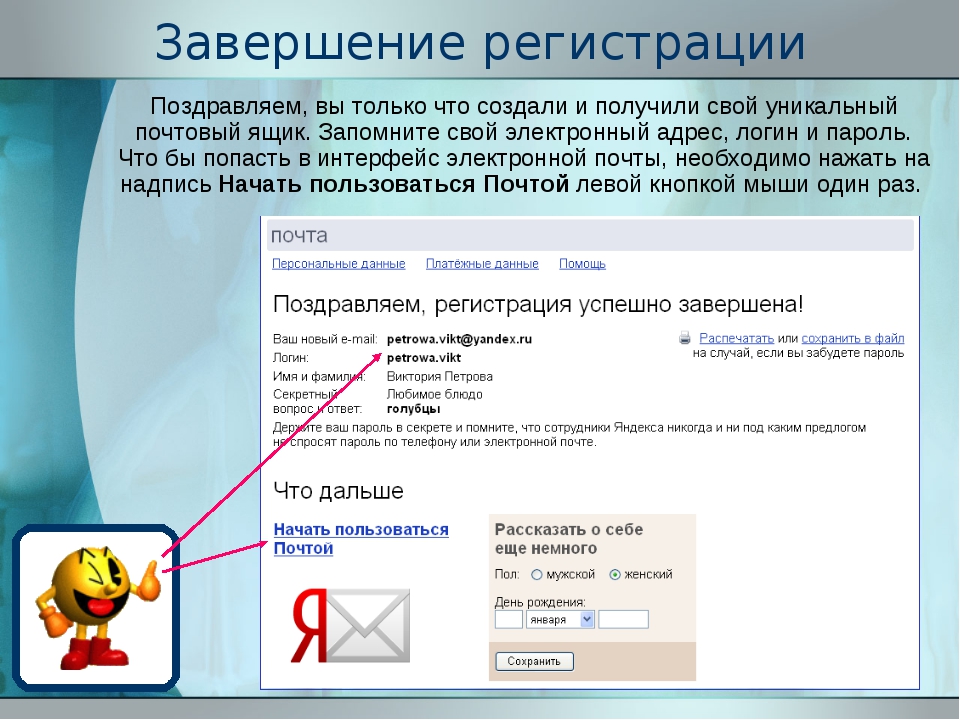 Разработчики не рекомендуют устанавливать одинаковые пароли на всех профилях. В случае слива или похищения базы паролей с одного из сайтов, все аккаунты пользователя станут дискредитированы. Нет ничего удивительного, что приходится придумывать много паролей, а затем пользователи часто забывают один из них.
Разработчики не рекомендуют устанавливать одинаковые пароли на всех профилях. В случае слива или похищения базы паролей с одного из сайтов, все аккаунты пользователя станут дискредитированы. Нет ничего удивительного, что приходится придумывать много паролей, а затем пользователи часто забывают один из них.
Пользователи постоянно забывают пароли и/или логины от своей почты Gmail. Сразу становится вопрос, как восстановить логин с паролем и возможно ли это? Да, существуют способы восстановления доступа к почте, но нужно обладать некоторыми знаниями или доступом к телефону, другому привязанному аккаунту.
СОДЕРЖАНИЕ СТАТЬИ
Что делать, если нет доступа к почте Gmail
Дальше рассмотрены разные ситуации и способы восстановления доступа в них.
Есть логин, но нет пароля
Если человек помнит хотя бы адрес электронного ящика, это уже очень хорошо. Шансы на успешное восстановление резко повышаются.
Алгоритм действий:
- Перейти на страницу для восстановления доступа к аккаунту Google.
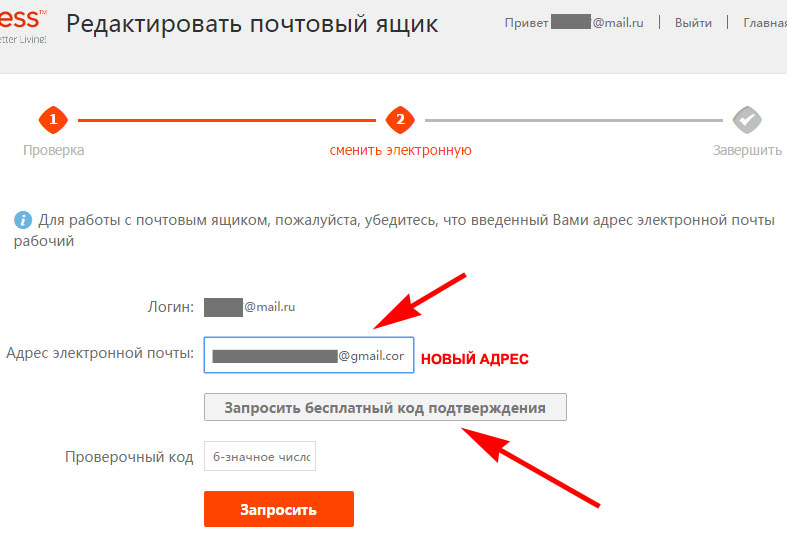
- В единственную строку посередине окна нужно ввести email-адрес. Вместо него можно задать номер телефона, к которому привязан аккаунт.
- Указать последний, оставшийся в памяти, пароль. Очевидно, что сейчас он уже не используется. Зато он поможет определить, что пользователь действительно является владельцем аккаунта.
- Что делать при неправильном указании пароля в прошлом пункте? Если не удалось вспомнить ни одного пароля, не страшно. Можно подтвердить право собственности иным способом – через смартфон. Система отправит запрос на мобильный телефон, где использовалась почта раньше.
- В уведомлении на смартфоне нужно нажать на кнопку «Да», таким образом подтвердив намерение восстановить пароль.
- Осталось только установить новый пароль и кликнуть на кнопку «Изменить пароль».
Как восстановить пароль: альтернативный способ
В других методах появляется необходимость у тех пользователей, которые не смогли вспомнить ни одного пароля или других данных для входа никогда не существовало.
Как себя вести:
- Выполнить 2 шага из предыдущего пункта, а на конечной странице нажать «Другой способ».
- Подтвердить доступ к профилю посредством мобильного телефона (кнопка «Да» в сообщении). Если доступа к смартфону нет, снова следует нажать на кнопку «Другой способ».
- Google попросит ввести код, отправленный на другую почту, к которой также привязан этот же номер телефона. Нужно авторизоваться на почте и ввести код с сообщения.
- Если нет доступа и к номеру телефона, можно восстановить доступ, ответив на «Секретный вопрос». Для получения доступа к данному разделу нужно опять кликнуть на «Другой способ» на вкладке восстановления пароля через другую почту.
- После очередного клика на «Другой способ» есть возможность ввести месяц и год, когда профиль зарегистрирован. С помощью этих данных также можно вернуть доступ к профилю.
- Последний вариант восстановления – служба поддержки. Здесь следует лишь оставить email для связи и набраться терпения.
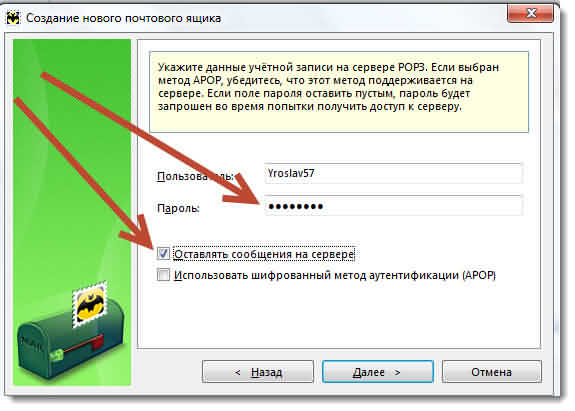 Может быть техподдержка поможет восстановить пароль.
Может быть техподдержка поможет восстановить пароль.
Для восстановления доступа есть масса способов, но любой из них требует доступа к определённым данным. Если пользователь заблаговременно позаботился о возможности восстановления, у него всё получится. Надеемся, что юзер: привязал почту к номеру телефона, резервному email или запомнил ответ на секретный вопрос. В противном случае всё печально.
Забыт и логин, и пароль
Процедура восстановления в данном случае несколько дольше, чем в прошлом варианте. Изначально Google потратит время на восстановление логина от почты. Эта процедура относительно проста, но все равно требует некоторых данных для подтверждения.
Пошаговая инструкция:
- Перейти на страницу «Восстановления» и кликнуть на строку «Забыли адрес электронной почты?».
- Указать номер телефона или альтернативный адрес почты, к которым привязан аккаунт.
- Ввести имя с фамилией владельца аккаунта в таком же виде, как в паспорте профиля.
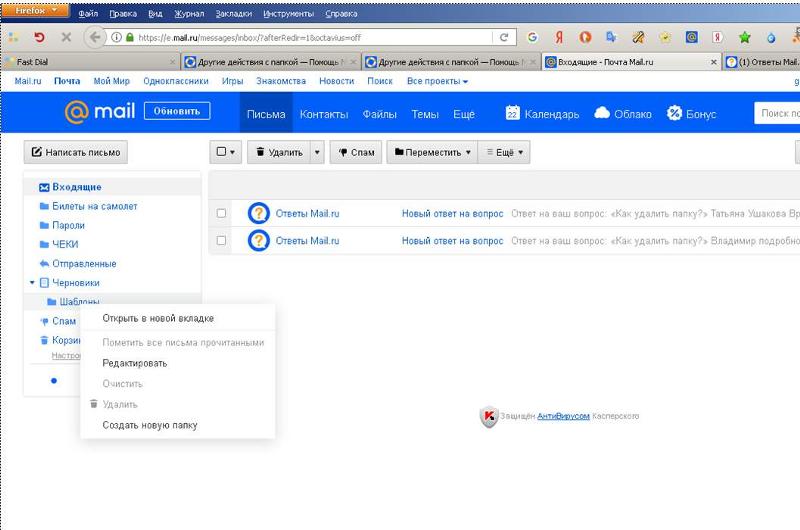 В случае неправильного ввода логина появится уведомление об отсутствии такого пользователя.
В случае неправильного ввода логина появится уведомление об отсутствии такого пользователя. - Заказать SMS с кодом, который нужно перенести в соответствующее окно с формой восстановления.
В случае правильного указания кода из SMS, сервис Google любезно предоставит адрес от почты. Останется только восстановить пароль, о чем рассказывали раньше.
Есть и другой способ получить адрес почты, который работает в случае активного использования ящика в недавнем прошлом. Этот метод ещё проще в исполнении. Нужно лишь спросить владельца email, с которым недавно общались со своей почты.
Ещё несколько запасных способов:
- Посмотреть программу или расширение в браузере на компьютере, с которых были отправлены или приняты письма. Рекомендуем проверить и «Историю» браузера, вдруг где-то в заглавии страниц есть адрес почты или намёк на него. Часто адрес хранится на смартфоне;
- Проверить сохранённые пароли в браузере. Многие пользователи сохраняют данные для входа в браузер, хоть это и небезопасно.
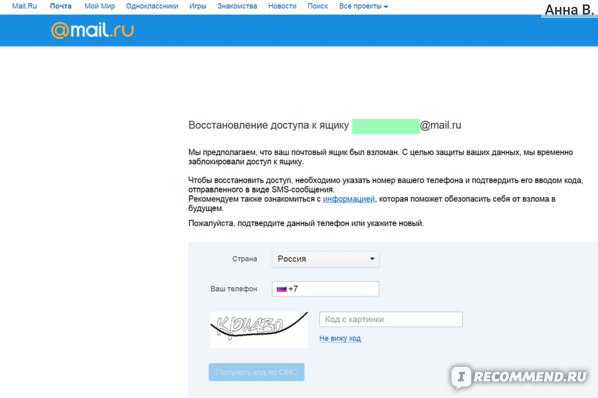 Скорее всего в качестве логина у одного из них и появится адрес электронной почты. Нужную информацию можно найти в настройках браузера.
Скорее всего в качестве логина у одного из них и появится адрес электронной почты. Нужную информацию можно найти в настройках браузера.
Как вернуть удалённый электронный ящик на Gmail?
Ещё недавно была возможность восстановить email только в случае, если со времени удаления ещё не прошло 5 дней. Сегодня в официальной документации указали только то, что можно восстановить недавно удалённый ящик. Какой сейчас промежуток времени даётся для восстановления не указано.
Весь процесс восстановления аналогичен инструкциям по восстановлению пароля. Как только удастся получить и логин, и пароль, ящик автоматически восстановится. Если истекло время ожидания, покажется сообщение о том, что профиль не обнаружен в системе. В случае удаления аккаунта ничего не поделать, придётся регистрироваться заново.
На этом всё, других способов восстановления не существует. Если пользователь точно хочет не потерять доступ к аккаунту, лучше заранее позаботиться о способах восстановлениях.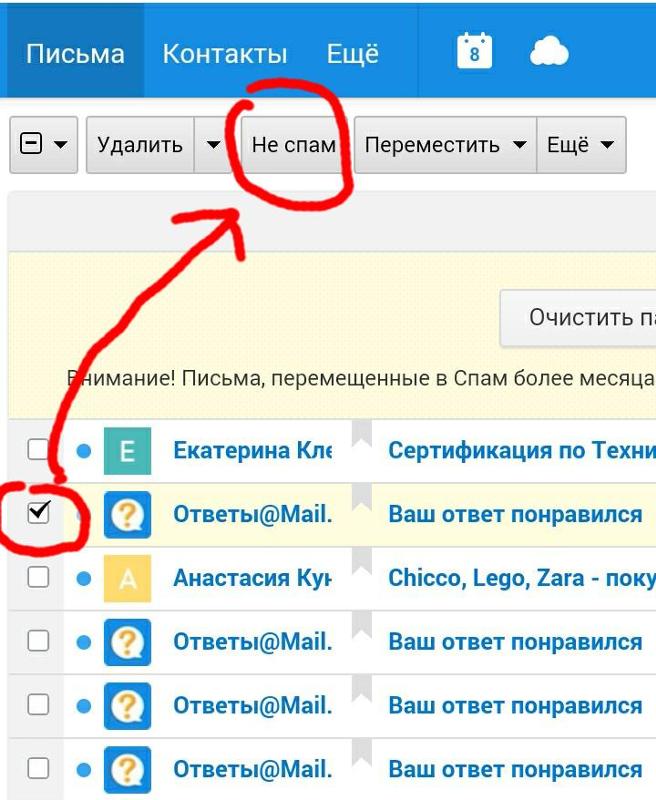 Стоит указать актуальный адрес резервной почты, не терять SIM-карты или восстанавливать их номера. Также рекомендуем ответственно относиться к указанию ответа на секретный вопрос.
Стоит указать актуальный адрес резервной почты, не терять SIM-карты или восстанавливать их номера. Также рекомендуем ответственно относиться к указанию ответа на секретный вопрос.
Нашли опечатку? Выделите текст и нажмите Ctrl + Enter
Персонализация профиля – Zoom Центр справки и поддержки
Обзор
Ваш профиль Zoom позволяет обновлять информацию о пользователе, в том числе ваше имя, идентификатор персональной конференции, адрес электронной почты и т. д. Часть этой информации видна другим пользователям учетной записи, например, ваше имя, отдел и должность.
Некоторые настройки может изменить только владелец или администратор учетной записи.
Настройки профиля
Чтобы получить доступ к своему профилю Zoom, войдите на веб-портал Zoom и нажмите Профиль. Вы можете просмотреть и изменить следующие настройки:
Изображение профиля. Чтобы добавить или изменить изображение профиля, нажмите Изменить, а затем измените область обрезки текущего изображения или загрузите новое. Вы можете также удалить свое изображение профиля, нажав Удалить.
Имя. Чтобы изменить имя, нажмите Редактировать справа. Вы также можете добавить другую информацию профиля, в том числе Телефон, Отдел, Должность, Организацию и Местоположение.
Ваше изображение профиля, имя, телефон, отдел, должность и местоположение будут видны другим пользователям при наведении курсора на ваше изображение профиля в клиенте Zoom для ПК. Если у вас есть прямые номера Zoom Phone, они будут автоматически отображаться в разделе Прямые номера. Ниже приведен пример информации профиля, доступной другим пользователям:
№ учетной записи. Номер вашей учетной записи указан под вашим именем. Он может понадобиться вам при обращении в службу поддержки Zoom, так как он позволит нам быстрее найти вашу учетную запись.
Идентификатор персональной конференции. Нажмите Редактировать справа, чтобы изменить свой идентификатор персональной конференции или проверить опцию Использовать идентификатор персональной конференции для мгновенных конференций.
Персональная ссылка. Если у вас есть платная лицензия для учетных записей «Бизнес» или «Образование», здесь можно задать персональную ссылку. Нажмите Персонализировать справа, чтобы задать новую или отредактировать существующую персональную ссылку.
Адрес электронной почты входа в систему. Нажмите Редактировать справа, чтобы изменить адрес электронной почты и пароль, используемые для входа в систему. Если у вас нет опции Редактировать или вам нужны дополнительные инструкции, см. дополнительную информацию об изменении адреса электронной почты.
Тип пользователя и Функции. Отображает тип лицензии и назначенные вам дополнительные тарифные планы. Нажмите ?, чтобы получить дополнительную информацию о каждой лицензии или функции.
Максимальное число. Отображает максимальное количество участников конференции и вебинара (если применимо). Чтобы изменить это число, вам нужно приобрести и назначить другие лицензии.
Язык. Нажмите Редактировать, чтобы изменить язык по умолчанию на веб-портале Zoom.
Группа пользователей. Отображает группы пользователей, в которые вы были определены владельцем или администратором учетной записи.
Дата и время. Нажмите Редактировать, чтобы изменить часовой пояс, формат даты и формат времени.
Примечание. Если у вас есть лицензия Zoom Phone, эта настройка будет также использоваться для Zoom Phone. Убедитесь, что вы задали верный часовой пояс, так как эта настройка повлияет на вашу историю вызовов, записи, сообщения голосовой почты и часы работы.
Интеграция календаря и контактов. Нажмите Подключиться к службе календарей и контактов, чтобы начать процесс интеграции контактов Google, Office365 или Exchange в Zoom.
Пароль входа в систему. Нажмите Редактировать, чтобы изменить пароль, используемый для входа в систему.
Ключ организатора. Нажмите Показать, чтобы просмотреть свой ключ организатора, и Редактировать, чтобы изменить его.
Устройство входа. Нажмите Выйти из системы для всех устройств, чтобы выйти из системы на всех настольных или мобильных устройствах. Вам нужно будет сменить свой пароль после выхода из системы на более старых версиях Zoom. Эта функция может быть полезной, если вы потеряли устройство, на котором установлен Zoom и выполнен вход в систему.
Как восстановить аккаунт в Инстаграм: без номера телефона, если забыл пароль/почту/логин
Бывают случаи, когда не получается попасть свой Инстаграм профиль и его надо восстанавливать — вы потеряли или забыли пароль, вас взломали, нет старого телефона, вас заблокировали за нарушение, вы сами снесли свою страницу и хотите ее вернуть.
В статье рассмотрим все описанные случаи и расскажем, как реанимировать свой Instagram профиль.
Получайте до 18% от расходов на контекст и таргет!Рекомендуем: Click.ru – маркетплейс рекламных платформ:
- Более 2000 рекламных агентств и фрилансеров уже работают с сервисом.
- Подключиться можно самому за 1 день.
- Зарабатывайте с первого потраченного рубля, без начальных ограничений, без входного барьера.
- Выплаты на WebMoney, на карту физическому лицу, реинвестирование в рекламу.
- У вас остаются прямые доступы в рекламные кабинеты, рай для бухгалтерии по документообороту и оплатам.
Читайте также: 10 лучших курсов по продвижению в Инстаграм
Как восстановить аккаунт если не помните пароль
В 90% случаев удается восстановить доступ к страничке, если забыт или утерян пароль. Есть несколько способов:
- Зайти через Фейсбучный аккаунт. Потребуется ввести свои данные от ФБ. Сработает только в том случае, если вы оба акка заранее связаны между собой, и вы помните данные ФБ. Если профили не связаны между собой или вы не помните логин/пароль от ФБ, то нужен другой метод.
- Через сброс пароля. Нажимаем на кнопку «Забыли пароль» или «Получить помощь со входом в систему» (если восстанавливаете через приложение).
Понадобится логин, мобильный номер или емейл, привязанный к аккаунту. Указали, нажимаем на кнопку «Получить ссылку для входа».
После указания почты или логина, соцсеть пришлет ссылку на восстановление. Если написать мобильный номер, то в sms придет код. После сброса старого пароля по ссылке или через код, нужно придумать новый. Вот так выглядит письмо от Инстаграм с ссылкой на сброс пароля, нужно нажать на синюю кнопку «Reset Password».
В очень редких случаях письмо с ссылкой или смс с кодом приходит с задержкой, но в основном сразу. Если не пришли, нужно подождать или повторить действие. Если вы указали правильную почту, а ссылки нет, проверьте папку «спам». Бесполезно указывать произвольный емейл или номер телефона — если они не связаны с профилем, ничего не получится.
Читайте также: Что делать если заблокировали рекламный кабинет в Фейсбук
Как восстановить страницу в Instagram, если вас взломали
Если страница украдена, скорее всего нехорошие люди уже поменяли основные данные — мобильный и емейл, восстановиться стандартным способом не получится. Нужно писать в саппорт.
Если емейл уже изменен, на старую почту придет письмо. Если письма нет, то возможно, почту еще не успели поменять и можно еще успеть вернуть себе аккаунт, запросив письмо с кодом через кнопку «Забыли пароль?».
Если все безнадежно, и стандартный способ не помогает — обращаемся в саппорт по данной ссылке — это форма жалобы на нарушение авторских прав, нам нужна первая строчка «Мой аккаунт был взломан».
Или можно зайти в справочник Инсты, если нажать на кнопку «Помощь» на сайте соцсети и там найти инструкции.
Находим «Устранение неполадок и помощь со входом».
Жмем «Я не могу выполнить вход».
Ниже находим «Мне кажется, что мой Instagram аккаунт взломали» и следуем инструкции.
Если страницу не только взломали, но и деактивировали, можно отправить запрос через эту форму.
При взломе после обращения в техподдержку Инстаграм удаляет все данные, связанные с профилем. Но чтобы убедиться, что он действительно ваш, саппорт попросит подтверждение. Это может быть селфи с паспортом, название модели телефона, с которого вы выходили в соцсеть, фото с листком бумаги — на нем должны быть ваши Ф.И.О. и код, который вышлет саппорт. Если профиль коммерческий и переведен в статус бизнес-аккаунта, потребуется более серьезное подтверждение, например, устав организации, скан лицензии, свидетельство об открытии ИП. Если аккаунт коммерческий, но не переведен в статус бизнес-аккаунта или вы не зарегистрированы, как предприниматель, в запросе указывайте, что восстанавливаете личный аккаунт.
Саппорт может ответить через несколько дней или даже месяц. А может не ответить совсем. Все зависит от загруженности сотрудников и вашего аккаунта, например, были ли на нем нарушения. Можно подавать несколько запросов с периодичностью в несколько дней, так как их проверяют живые люди и, возможно, кто-то откликнется быстрее.
Читайте также: Как получить синюю галочку в Инстаграм
Как восстановить Инстаграм, если нет доступа к электронной почте или телефону
Допустим, у вас не получается зайти в почту или вы забыли, какой именно почтовый ящик привязан к аккаунту. Например, купили новый телефон или ноутбук, а данные не сохранили. А еще поменяли номер мобильного, но страница привязана к старому, доступа к которому у вас сейчас нет. Что делать в этом случае:
Если забыли почту — восстанавливаем через номер телефона. Инстаграм показывает последние 4 цифры номера, так что удобно вспомнить мобильный, если вдруг вы забыли и его.
Если нет доступа к телефону, но есть к почте — восстанавливаем через почту.
Если известно, к какой почте привязан Instagram акк, но невозможно туда войти — нужно попробовать вернуть к ней доступ. Это несложно, большинство почтовых систем просят указать резервный емейл или мобильный номер. Туда придет код восстановления почты.
Если нет доступа ни к телефону, ни к почте — восстанавливаем через логин. Жмем на кнопку «Забыли пароль?» на странице авторизации и указываем login. Восстановить можно через почту или ФБ аккаунт. Проще всего через емейл. На почту, связанную с профилем должна прийти ссылка. Если забыли, с каким почтовым ящиком связан Инстаграм профиль — проверьте все, какие у вас есть. Нет писем во входящих — проверяйте папку «Спам».
Важно: при восстановлении по логину Инстаграм показывает часть привязанной к нему почты — так можно ее быстро вспомнить.
Если вы пользуетесь почтой на Gmail, то письма от Инстаграм могут попадать не во Входящие, а в раздел «Промоакции» или «Соцсети».
Если вы не помните login — поищите в других соцсетях ссылку на свой профиль, спросите у друзей.
Если совсем невозможно узнать логин — обращайтесь в саппорт, сообщите, что страничка взломана. Как именно, мы уже писали в предыдущем разделе.
Если вы не помните ничего и не хотите морочиться с техподдержкой — проще завести новый аккаунт.
Читайте также: Как стать популярным в Инстаграм
Как восстановить аккаунт в Инстаграм, если заблокировали
Мы уже писали почему могут заблокировать Instagram аккаунт. Как восстановиться после бана? Зависит от типа блокировки — временный запрет на действия или деактивация аккаунта. Обычно Инстаграм уведомляет о блокировках. Временный бан дается за незначительные нарушения и наказывается не очень строго, например, это может быть запрет подписываться на другие аккаунты. Такие блокировки держатся от нескольких часов до нескольких дней. Ничего делать специально не нужно — просто дождитесь снятия бана.
Если это полная блокировка с деактивацией аккаунта, то тут уже ничем не помочь. Есть форма обжалования, если вы считаете, что вас заблокировали по ошибке, но проще завести новый аккаунт.
Как восстановить страничку, если вы сами удалились из Instagram
Иногда люди в сердцах удаляются из соцсети, а потом думают, как же вернуть свой аккаунт. Если страница удалена полностью, то никак и никакие письма в техподдержку не помогут, ведь вы добровольно избавились от страницы. Поэтому, когда возникают мысли об удалении, лучше на время заморозить аккаунт с возможностью восстановления.
Как это делается — заходим на свою страницу на сайте Инсты (в мобильном приложении не получится), нажимаем «Редактировать профиль». Прокручиваем вниз и нажимаем на «Временно отключить мой аккаунт».
Чтобы потом заново активировать страничку, не нужны специальные действия — просто зайдите в приложение под своим логином и паролем, и аккаунт автоматически разморозится.
Это интересно: 10 приложений для анализа статистики Инстаграм
ЗаключениеВ большинстве случаев, кроме жесткого бана или самостоятельного удаления страницы можно вернуть свой Instagram профиль. Чтобы избежать описанные выше проблемы, рекомендуем обезопасить аккаунт. Придерживайтесь простых рекомендаций:
- Сохраните все данные от аккаунта на отдельный носитель, чтобы найти их, если забудете.
- Привяжите аккаунт к мобильному номеру и Фейсбук профилю.
- Включите двухфакторную аутентификацию в настройках Инстаграм.
- Если у вас бизнес-аккаунт, опубликуйте 1-2 личных фото — это ускорит восстановление аккаунта техподдержкой, если его взломают.
- Не нарушайте лимиты и правила соцсети.
- Сохраните уже созданный контент на компьютер, чтобы выложить его заново, если мошенники удалят публикации или придется заводить новый профиль.
- Не заходите в соцсеть с чужих устройств.
Полезные ссылки:
Как восстановить взломанный Facebook аккаунт
Многие люди становятся сегодня жертвами взлома аккаунтов Facebook, а более половины из них не могут потом восстановить их. Мы расскажем вам о наиболее доступных способах вернуть свою учетную запись.
Прочитайте на нашем сайте о том, как взломать Facebook-аккаунт и предотвратить это.
Пароль изменен
Чаще всего пользователи сталкиваются со случаями, когда потерян пароль, но все еще есть связанный с Facebook адрес электронной почты или номер мобильного телефона. В таком случае восстановить аккаунт будет несложно.
1. Перейдите в раздел Facebook «Забыли пароль»
2. Введите в текстовом поле свой адрес электронной почты или номер мобильного телефона или ваше имя и нажмите кнопку поиска. Как правило, писать имя не рекомендуется, так как совпадений по данному параметру может быть много.
3. Проверьте свой почтовый ящик, если вы ввели свой электронный адрес, или мобильный телефон, если указали его номер, чтобы получить код восстановления. Введите код, установите новый пароль и верните свою учетную запись Facebook.
Пароль изменен и нет доступа к связанной электронной почте
Если взломщик изменил ваш пароль на Facebook, и вы потеряли или забыли пароль своей электронной почты и доступ к ней, следуйте данному руководству для восстановления аккаунта.
1. Перейти в раздел Facebook «Забыли пароль»
2. Введите свой адрес электронной почты или номер мобильного телефона или имя пользователя в текстовом поле и кликните на кнопку поиска.
3. Кликните на пункт «У вас больше нет доступа к ним?” в нижней части диалогового окна.
Вы будете перенаправлены на страницу, содержащую форму расширенных вариантов восстановления доступа к аккаунту пользователя. Она может отличаться для разных учетных записей в Facebook.
Секретный вопрос: Эта опция недоступна для новых пользователей Facebook, но у аккаунтов, зарегистрированных давно, она имеется. Ответив на этот вопрос, вы переходите к установке нового пароля.
Доверенные контакты: Вы можете использовать этот способ восстановления аккаунта, если при регистрации уже выбрали доверенные контакты. Введите новый адрес электронной почты или телефон, к которому имеете доступ, и нажмите «Продолжить». Далее войдите в раздел «Показать мои доверенные контакты» и введите полное имя одного из них.
Далее вы увидите перед собой инструкцию, содержащую адресную ссылку (URL). URL-адрес содержит специальный защитный код, доступ к которому могут получить только ваши доверенные контакты. Свяжитесь с ними и сообщите данный URL-адрес, чтобы они могли открыть ссылку и предоставить вам код безопасности. Используйте его для создания нового пароля вашей учетной записи в Facebook.
Изменены пароль и адрес электронный почты
В большинстве случаев хакеры успевают изменитьне только пароль к аккаунту Facebook, но и связанный с ним адрес электронной почты. В таком случае несколько сложнее восстановить доступ, но и в таких обстоятельствах выход есть. Вы можете воспользоваться либо мобильным телефоном, либо старым адресом электронной почты.
Восстановление с помощью мобильного телефона
1. Перейдите в раздел Facebook «Забыли пароль»
2. Введите номер вашего мобильного телефона в текстовое поле и нажмите кнопку поиска
3. Вы должны увидеть свой профиль с адресом электронной почты для восстановления и номером мобильного телефона, если таковые имеются. Выберите номер мобильного телефона или адрес электронной почты, который можете открыть прямо сейчас, и нажмите «Продолжить».
4. Вы должны увидеть свой профиль с адресом электронной почты и номером мобильного телефона. Отметьте ячейку «Отправить код по смс», а затем нажмите «Продолжить». Проверьте свои сообщения на телефоне, найдите код восстановления и введите его в текстовом поле на странице «Введите код безопасности».
5. Установите новый пароль своей учетной записи Facebook.
Восстановление с помощью уведомления об изменении электронной почты
Этот метод можно применять в том случае, если прошло всего несколько дней с момента взлома вашего аккаунта.
1. Войдите в свою почту, адрес которой указали при регистрации в соцсети, и найдите письма, извещающие об изменении адреса электронной почты.
2. Кликните на ссылку «Если вы этого не делали, пожалуйста, закрепите свою учетную запись» в письме. Вам будет предложено «Защитить свою учетную запись», нажмите «Продолжить».
3. На следующем этапе может быть предусмотрено множество различных вариантов восстановления в зависимости от вашей учетной записи.
- Загрузить идентификатор: вы должны загрузить идентификатор, выполняя указанные действия. Представитель Facebook проверит и активирует ваш аккаунт, затем уведомит вас об этом по электронной почте.
- Подтвердите свою дату рождения: вы должны ввести свою дату рождения, чтобы перейти в свою учетную запись Facebook.
- Угадайте своих друзей по их фотографиям: вам нужно будет распознать пятерых друзей из семи по их фотографиям.
: нет почтовой программы, связанной с выполнением запрошенного действия. Ошибка
Почтовый клиент — это просто программное обеспечение, предназначенное для отправки, получения, чтения и записи электронных писем на вашем компьютере. Настольный почтовый клиент немного отличается от почтового веб-клиента. Настольный почтовый клиент — это приложение, которое необходимо установить в вашей системе. В отличие от клиента электронной почты, вам не нужно заходить в браузер, чтобы проверить или отправить электронную почту. Существует несколько настольных почтовых клиентов, но наиболее широко используются Microsoft Outlook и Firefox Thunderbird.Каждый из этих почтовых клиентов поставляется со своим собственным набором функций, которые позволяют вам организовывать и синхронизировать вашу электронную почту на нескольких платформах в дополнение к чтению / написанию и отправке / получению электронных писем.
Использование параметра «Отправить» в контекстном меню и выбор «Получение почты» — очень удобный способ отправки документов прямо из проводника. Это очень простой и эффективный способ отправки файлов по электронной почте. Но в некоторых случаях вы можете увидеть сообщение об ошибке при попытке поделиться документами с помощью параметра «Отправить».Сообщение об ошибке:
Есть несколько причин, которые могут вызвать эту проблему. Предварительным требованием для использования этой функции в Windows является наличие настольного почтового клиента с поддержкой простого MAPI или MAPI, такого как Microsoft Outlook или Firefox Thunderbird. Собственное почтовое приложение Windows также предустановлено в Windows, но, как известно, оно также вызывает некоторые проблемы с параметрами «Отправить». Таким образом, даже если вам не нужен сторонний почтовый клиент, вам, возможно, придется его загрузить.Есть и другие, более простые случаи, когда проблема вызвана отсутствием приложения, установленного в качестве приложения по умолчанию для почты. Если вы видите эту проблему специально для Microsoft Outlook, возможно, проблема связана с поврежденными ключами Microsoft Outlook. Повреждение файлов — нормальное явление. Наконец, Кортана также может быть виновником этой проблемы. Есть некоторые настройки Кортаны, которые, если они включены, могут вызвать эту проблему.
ПодсказкаИногда проблема решается просто путем выполнения того, что вам говорит ошибка.В сообщении об ошибке явно указано, что вы установите почтовую программу по умолчанию. Итак, если у вас нет почтовой программы, вы можете загрузить любую почтовую программу по вашему выбору, а затем, следуя инструкциям ниже, установить ее по умолчанию. Примечание. Вы можете установить для встроенного почтового приложения значение по умолчанию, но известно, что оно вызывает проблемы с параметром «Отправить». Но вы также можете попробовать встроенное почтовое приложение.
- Удерживайте клавишу Windows и нажмите I
- Щелкните Приложения
- Выберите Приложения по умолчанию на левой панели
- Выберите приложение в разделе Электронная почта
- Выберите Почта (Или приложение по вашему выбору) из недавно появившегося списка
- Перезагрузка
Проверьте, решает ли это вашу проблему.Если проблема не исчезла, перейдите к перечисленным ниже методам.
Метод 1. Использование редактора реестраКак мы уже обсуждали, наиболее вероятной причиной этой проблемы являются поврежденные ключи реестра Outlook. Это повреждение реестра приводит к проблемам всякий раз, когда приложение / программа пытается подключиться к интерфейсу Outlook Simple MAPI.
Поскольку мы не можем исправить поврежденные ключи реестра, нам придется сначала удалить ключи реестра Outlook. Затем мы можем восстановить Outlook, что приведет к восстановлению разделов реестра для удаления.
Выполните следующие действия, чтобы удалить поврежденные ключи реестра Microsoft Outlook.
- Удерживайте ключ Windows и нажмите R
- Введите regedit и нажмите Введите
- Теперь перейдите к этому расположение HKEY_LOCAL_MACHINE \ Software \ Clients \ Mail \ Microsoft Outlook . Если вы не знаете, как перейти в это место, следуйте инструкциям ниже.
- Найдите и дважды щелкните HKEY_LOCAL_MACHINE на левой панели
- Найдите и дважды щелкните Программное обеспечение на левой панели
- Найдите и дважды щелкните Клиенты на левой панели
- Найдите и дважды щелкните Mail на левой панели
- Найдите и щелкните правой кнопкой мыши Microsoft Outlook на левой панели
- Выберите Удалить и подтвердите любые дополнительные запросы
- Закройте редактор реестра
- Удерживайте ключ Windows и нажмите I
- Щелкните Apps
- Выберите Default Apps на левой панели
- Выберите приложение в разделе Электронная почта
- Выберите Mail из появившегося списка
- Перезагрузите
Это должно решить проблему для вас.
Метод 2: изменение настроек КортаныИзменение настроек Кортаны устранило проблему для многих людей. В Кортане есть параметр, позволяющий Кортане использовать электронную почту и календарь. Снятие отметки с этого параметра помогло решить эту проблему значительному количеству пользователей. Следуйте инструкциям ниже, чтобы изменить доступ и изменить эти настройки
- Удерживайте клавишу Windows и нажмите I
- Выберите Cortana
- Выберите Разрешения и история
- Выберите Управление информацией Кортана может получить доступ с этого устройства
- Отключить Контакты, электронная почта, календарь и история сообщений
Это должно решить проблему для вас.
[Решено] Нет почтовой программы, связанной для выполнения действия
Когда возникает эта ошибка, также становится невозможным передавать файлы в систему Outlook. И это может сильно раздражать, особенно если вам нужно срочно отправить.
Если у вас также возникает эта проблема с Outlook на ПК с Windows 10, вы можете попробовать описанные ниже действия и решить ее самостоятельно.
Как исправить отсутствие почтовой программы, связанной с выполнением действия?
1.Установить почтовую программу по умолчанию- Нажмите клавишу Windows + I и выберите Приложения.
- Выберите Приложения по умолчанию и выберите приложение в разделе Электронная почта .
- Выберите Mail (или любое другое приложение) из появившегося списка.
- Перезагрузите ваш компьютер.
Если у вас нет почтовой программы, вы можете загрузить любую почтовую программу по вашему выбору и затем, следуя приведенным выше инструкциям, установить ее по умолчанию.
По умолчанию Windows 10 поставляется с простым почтовым клиентом. Имейте в виду, что это приложение является очень устаревшей базовой версией по сравнению с Outlook, и автоматическая вставка адресов электронной почты BCC невозможна с его помощью.
2. Удалите ключи реестра Outlook
- Нажмите клавишу Windows + R.
- Введите regedit , чтобы открыть редактор реестра .
- На левой панели перейдите к:
HKEY_LOCAL_MACHINESoftwareClientsMailMicrosoft Outlook - Щелкните правой кнопкой мыши значок Microsoft Outlook.
- Выберите Удалить и подтвердите любые дополнительные запросы.
- Закройте редактор реестра .
- Нажмите клавишу Windows + I .
- Откройте приложение «Настройки », перейдите к Система и выберите Приложения по умолчанию .
- Выберите приложение в разделе Электронная почта .
- Выберите Mail в качестве почтового клиента по умолчанию.
Одна из возможных причин уже упомянутого сообщения об ошибке Outlook — это поврежденные ключи реестра.Это может привести к нескольким проблемам, когда программа пытается подключиться к интерфейсу Outlook Simple MAPI.
Следовательно, вам нужно сначала удалить поврежденные ключи реестра Outlook, а затем вы можете восстановить Outlook.
Если вы столкнетесь с какими-либо ошибками при попытке доступа к редактору реестра, быстро исправьте их с помощью этого руководства.
3. Восстановить систему Outlook
- Щелкните правой кнопкой мыши значок Windows .
- Выберите Настройки и перейдите к Приложения .
- Выберите Офис и нажмите Изменить .
- Выберите функцию «Ремонт ».
Чем дольше вы используете Outlook, тем больше сообщений электронной почты и встреч вы управляете с его помощью, и, таким образом, повышается вероятность возникновения таких проблем, как сообщение об ошибке Не назначена программа электронной почты для выполнения желаемого действия .
При определенных обстоятельствах Outlook может даже регулярно давать сбой во время работы, или ваш профиль может больше не открываться.В таких случаях вам необходимо восстановить систему Outlook с помощью описанных выше решений.
Как исправить ваши электронные письма, если они перестают работать
«Помогите, мои электронные письма не работают!» — это просьба, которую мы часто получаем здесь, в BuzzPoint. Часто это простейшее из исправлений, но это может быть большим неудобством, особенно если вы полагаетесь на деловую электронную почту. Тем более в эти трудные времена, если вы работаете из дома и полагаетесь исключительно на электронную почту. Итак, мы составили это руководство, которому нужно следовать, если ваши электронные письма перестают работать.
- Это может показаться глупым, но прежде всего убедитесь, что у вас все еще есть подключение к Интернету, поскольку электронные письма полагаются на это для работы.
- Перезагрузите устройство. Возможно, ваша электронная почта застряла, и перезапуск обычно помогает сбросить настройки и снова заставить его работать.
- Если ваша учетная запись электронной почты предоставляется такой компанией, как Gmail или Outlook, всегда рекомендуется проверять на их веб-сайтах, есть ли у них какие-либо известные проблемы в данный момент, поскольку может быть так, что это проблема со всеми учетными записями Gmail, не только ваш.
- Если есть проблема с учетной записью электронной почты на вашем устройстве, обычно отображается сообщение об ошибке. Поэтому проверьте, есть ли какие-либо сообщения об ошибках, например, ваша учетная запись электронной почты заполнена, или это может быть даже просто, если для вашей учетной записи используется неправильный пароль.
- Затем убедитесь, что все настройки вашей учетной записи верны, так как иногда ваше устройство может запускать обновление и изменять некоторые настройки в вашей учетной записи электронной почты. Убедитесь, что серверы входящей и исходящей почты, пароль и имя пользователя (адрес электронной почты) на вашем устройстве верны, и, если вы не знаете, что это такое, спросите своего поставщика услуг хостинга электронной почты.Часто стоит попытаться войти в систему электронной почты, чтобы убедиться, что имя пользователя и пароль, которые, по вашему мнению, верны, действительно таковы.
- Если кто-то сказал вам, что он не получает ваши электронные письма, попробуйте отправить тестовое электронное письмо на другой из ваших адресов электронной почты, если он у вас есть. Если письмо пришло к вам, скорее всего, проблема связана с человеком, которому вы пытаетесь написать, и ваша учетная запись электронной почты в порядке.
- Иногда антивирусные программы могут конфликтовать с учетными записями электронной почты и приводить к их прекращению работы.Поэтому в качестве теста попробуйте временно деактивировать антивирусное программное обеспечение и посмотреть, решит ли это проблему. Если это так, то вам, возможно, придется подумать о том, чтобы установить другую антивирусную программу или настроить текущую программу, чтобы она не мешала работе с вашей электронной почтой.
- Если ни одно из вышеперечисленных действий не помогло решить проблему, мы рекомендуем удалить вашу учетную запись электронной почты с вашего устройства и снова создать ее резервную копию. Здесь вы можете найти инструкции по настройке учетных записей электронной почты на мобильных устройствах.
Мы надеемся, что это руководство помогло вам решить любые проблемы с вашей учетной записью электронной почты и восстановить работу. Однако, если вы выполнили все вышеперечисленные шаги, а ваши электронные письма по-прежнему не работают, мы советуем вам связаться с вашим поставщиком услуг хостинга электронной почты, и они смогут разобраться в проблеме для вас. Если мы размещаем ваши электронные письма, вы можете связаться с нами через нашу контактную форму здесь.
Как остановить нежелательную почту
Устали от того, что ваш почтовый ящик забит рекламой и другой почтой, которую вы не запрашивали, например, предварительно одобренными заявками на получение кредитной карты? Хорошая новость заключается в том, что есть способы сократить количество получаемой нежелательной почты.
Как получать меньше писем от маркетологов
Вы можете решить, какие типы писем вы будете отправлять и не хотите получать от маркетологов. Зарегистрируйтесь на потребительском веб-сайте DMAchoice.org Ассоциации прямого маркетинга (DMA) и выберите, какие каталоги, предложения журналов и другую почту вы хотите получать. Вы должны будете заплатить 2 доллара США за обработку, и ваша регистрация продлится 10 лет.
Сайт также предлагает возможность запретить отправку писем умершему или иждивенцу, находящемуся на вашем попечении.
DMAchoice.org также имеет службу предпочтений электронной почты, которая позволяет вам получать меньше нежелательной коммерческой электронной почты. Чтобы узнать больше о том, что еще можно сделать с нежелательной электронной почтой, прочитайте нашу статью о спаме в электронной почте.
Узнайте больше об остановке нежелательных вызовов на ftc.gov/calls.
Как остановить предложения по кредитной карте и страхованию
Вы можете решить, что не хотите получать по почте предварительно проверенные предложения о кредитовании и страховании. Если вы хотите отказаться от этих предложений, у вас есть два варианта:
- отказаться от их получения на пять лет
- отказаться от их постоянного получения
Чтобы отказаться от участия на пять лет: Перейдите на экран optoutprescreen.com или позвоните по телефону 1-888-5-OPT-OUT (1-888-567-8688). Телефонный номер и веб-сайт обслуживаются крупными кредитными бюро.
Чтобы отказаться от участия навсегда: Зайдите на optoutprescreen.com или позвоните по номеру 1-888-5-OPT-OUT (1-888-567-8688), чтобы начать процесс. Но для выполнения вашего запроса вам нужно будет подписать и вернуть форму для постоянного отказа, которую вы получите после того, как начнете процесс.
Когда вы звоните или посещаете optoutprescreen.com, они запрашивают вашу личную информацию, включая ваше имя, адрес, номер социального страхования и дату рождения.Сообщать свой номер социального страхования и дату рождения необязательно, но на веб-сайте говорится, что предоставление этой информации может помочь им убедиться, что они смогут успешно обработать ваш запрос. В нем говорится, что предоставленная вами информация является конфиденциальной и будет использоваться только для обработки вашего запроса на отказ.
Моя электронная почта не работает. Что мне делать?
Пожалуйста, выберите один из вариантов ниже:
или проверьте следующее:
BTW Если вы еще не являетесь клиентом Pickaweb, рассмотрите возможность заказа наших услуг хостинга, которые включают профессиональные персонализированные учетные записи электронной почты.
Обычно большинство проблем с электронной почтой можно решить с помощью некоторых базовых проверок, чтобы убедиться в правильности настроек. Таким образом, нам просто нужно дважды проверить несколько настроек, которые очень легко сделать и которые можно резюмировать как:
1. Проверьте серверы имен
2. Проверьте актуальность биллинга
3. Проверьте пароль для адреса электронной почты
4. Проверьте квоту учетной записи электронной почты
5. Проверьте, не превышено ли использование диска
6. Проверьте конфигурацию
7. Попробуйте имя сервера вместо доменного имени
Эти шаги подробно описаны ниже — постарайтесь выполнить их по порядку, они займут всего пару минут:
1.Проверьте серверы имен — Убедитесь, что ваше доменное имя указывает на правильные серверы имен, на которых размещена ваша электронная почта.
— если вы проверите приветственное письмо, полученное при регистрации на хостинге, вы найдете правильные настройки. Если у вас нет настроек, обратитесь в нашу круглосуточную службу поддержки, и они вам подтвердят.
2. Проверьте актуальность биллинга — Если ваши серверы имен верны, пожалуйста, дважды проверьте, что ваш хостинг оплачен в соответствии с датой, войдя в свою зону выставления счетов для клиентов
3.Проверьте пароль для адреса электронной почты — убедитесь, что у вас есть правильное имя пользователя и пароль для вашей учетной записи электронной почты. Имя пользователя должно иметь формат «[электронная почта защищена]», а пароль чувствителен к регистру. Самый быстрый способ проверить это — войти в свою веб-почту. Вы можете сделать это, перейдя по адресу http://www.ENTERYOURDOMAINHERE.com/webmail
.(замените ENTERYOURDOMAINHERE на свое доменное имя).
Затем вам будет предложено ввести адрес электронной почты и пароль. Если вы можете войти в веб-почту, это означает, что пароль действителен для этого адреса электронной почты, поэтому мы можем перейти к следующему шагу.
3. A. Сбросьте пароль электронной почты, если необходимо. — Если ваш пароль не принят, это просто означает, что вам нужно войти в панель управления веб-хостингом и сбросить пароль для вашего адреса электронной почты. Для этого все, что вам нужно сделать, это войти в панель управления веб-хостингом и выбрать значок «Учетные записи электронной почты», а затем выбрать вариант изменения пароля. Следующая ссылка показывает вам, как именно войти в панель управления вашего веб-хостинга.
4.Проверьте квоту учетной записи электронной почты — Затем нам нужно проверить, заполнена ли ваша квота электронной почты, потому что, если это произойдет, это остановит прием новых писем на сервере. Для этого войдите в панель управления веб-хостингом (см. Пункт 3 A выше) и выберите значок «Учетные записи электронной почты», затем перейдите к списку адресов электронной почты, и вы увидите сводку учетных записей электронной почты и квоту для каждого. . Если ваша учетная запись электронной почты заполнена, вам просто нужно либо удалить некоторые электронные письма через веб-почту (см. Пункт 3 выше), либо вы можете просто увеличить квоту дискового пространства для своего адреса электронной почты, выбрав «Изменить квоту» (мы не рекомендуем устанавливать неограниченное если возможно).
5. Проверьте, не превышено ли использование диска. — Если ваш почтовый клиент не позволяет вам подключиться к серверу и выдает ошибку «не удалось войти / неверный пароль», вероятно, вы превысили объем используемого диска. Это не квота какой-либо конкретной учетной записи электронной почты, которая превысила лимит, а использование диска всей вашей учетной записью хостинга. Вы должны регулярно следить за использованием вашего диска, чтобы всегда оставаться в пределах лимита. Шаги по поиску использования диска.
Вы можете проверить, превышено ли использование вашего диска, просто попытавшись войти в свою cPanel.Если квота будет превышена, cPanel не позволит вам войти. Затем вы можете связаться со службой поддержки, которая рассмотрит это за вас. После того, как вы убедились, что ваши серверы имен, биллинг, пароль и данные о квотах верны, мы можем выполнить некоторые действия по устранению неполадок, чтобы выяснить, в чем проблема.
6. Проверьте конфигурацию. — Чтобы программа электронной почты могла отправлять и получать электронные письма, необходимо установить параметры конфигурации, как показано ниже. Вы можете найти эти настройки в программе вашей электронной почты.Например, в Microsoft Outlook или Windows Live Mail вам просто нужно выбрать Инструменты / Учетные записи, а затем на вкладке Серверы убедитесь, что ваши настройки:
> Адрес электронной почты: Ваш полный адрес электронной почты (см. Пункт 3 выше)
> Пароль: Ваш пароль электронной почты (см. Пункт 3 выше)
> Мой сервер входящей почты: POP3
> Сервер входящей почты (POP3): почта. домен (например: если ваш домен abc123.com, ваши настройки будут mail.abc123.com)
> Сервер исходящей почты (SMTP): mail.домен (например: если ваш домен abc123.com, ваши настройки будут mail.abc123.com)
> Запомнить пароль: выберите Да, установив флажок для подтверждения
> Сервер требует аутентификации: выберите Да, установив флажок для подтверждения
Затем выберите Дополнительные параметры и проверьте следующее:
Исходящий порт SMTP: 25 или 26 [Некоторые интернет-провайдеры блокируют трафик порта 25, чтобы уменьшить количество спама. Если вы не можете отправлять почту через порт 25, попробуйте порт 26.]
Входящий порт POP3: 110
Не выбирайте опцию, чтобы оставить копию на сервере, так как это в конечном итоге заполнит ваше веб-пространство, если вы выберете эту опцию.
7. Попробуйте Server-Name вместо имени домена — все еще не работает? Хорошо, возможно, ваш интернет-провайдер не распознает настройки почтового сервера, поэтому мы попытаемся заменить их по одному основным именем сервера.
Для этого выполните следующие действия:
A. Получите имя вашего сервера в приветственном письме к продукту.
B. Вернитесь к пункту 6 выше и сначала замените сервер входящей почты (POP3) на сервер имен (то есть, используя пример из приведенной выше статьи, мы заменим mail.abc123.com на node005.hostingseries.net). Попробуй еще раз.
C. Если он по-прежнему не работает, верните сервер входящей почты (POP3) к его исходным настройкам (например, mail.abc123.com), а затем измените сервер исходящей почты (SMTP) на имя сервера (т.е. используя указанное выше Например, мы заменим mail.abc123.com на node005.hostingseries.net) и попробуем снова.
D. Если он по-прежнему не работает, измените входящие и исходящие сообщения на имя сервера (то есть, используя приведенный выше пример
, мы заменим mail.abc123.com дважды с node005.hostingseries.net)
Если вы по-прежнему не можете настроить электронную почту, подумайте о том, чтобы получить собственное доменное имя с персонализированными учетными записями электронной почты, например: ([электронная почта защищена])
Надеюсь, вы нашли эту информацию полезной для решения проблем с электронной почтой.
Спасибо, что прочитали, и оставьте свои вопросы ниже, чтобы поддерживать разговор.
The HEY Way | ЭЙ
Электронная почта — это сокровище, она заслуживает лучшего. Поэтому мы переработали его вокруг оригинальной новой философии под названием The HEY Way.Наши мотивы раскрыты в манифесте ниже.
Электронная почта обернулась против вас
В течение многих лет электронная почта считалась решенной проблемой. Но это не так. Сегодня электронная почта более загромождена, чем когда-либо, более подавляющая, чем когда-либо, более разочаровывающая, чем когда-либо. И становится только хуже.
Ваша электронная почта полна требований к вашему времени и вниманию. Их общение становится вашей обязанностью. И с этим ничего нельзя было поделать.Это плохая сделка для тебя.
На самом деле, электронная почта долгое время была однобокой. От любого, кто может писать вам по электронной почте без вашего согласия, до маркетологов, способных отслеживать ваше поведение, до поставщиков услуг электронной почты, продающих рекламу в вашем почтовом ящике, — вы стали против них.
Пора дать отпор. Вы заслуживаете контроля над тем, кто может отправлять вам электронные письма. Вы заслуживаете того, чтобы читать вашу электронную почту, а маркетолог не оглядывался через ваше плечо. Вы заслуживаете Imbox без рекламы. И вы заслуживаете компанию и продукт, интересы которых совпадают с вашими.
Это мы, это ЭЙ.
Они позволяют этому скользить
Последний раз люди интересовались электронной почтой шестнадцать лет назад , когда Google представил Gmail в 2004 году. Подумайте обо всем, что изменилось за это время. Тогда подумайте об электронной почте. Как будто он остановился или даже соскользнул.
В то время Gmail был новым подходом. Другие крупные игроки ответили обновлением своих предложений, но затем рынок похолодел. Волнение утихло. Изменения происходили медленно, и в основном на обочине.Зачем бороться с такими крупными игроками, как Google, Microsoft, Yahoo, Apple и Verizon, которые контролируют более 80% мирового рынка электронной почты?
Потому что они подвели электронную почту. Электронная почта слишком важна — и слишком важна — для того, чтобы принять предоставленный нам выбор. Кто-то должен вдохнуть новую жизнь и снова предложить новые идеи.
Мы приняли этот вызов.
Мы стремимся улучшить электронную почту
Современное программное обеспечение электронной почты полно функций, но мало философии.Каждый остался сам за себя без руководящих принципов. Люди просто не знают, как улучшить электронную почту, а существующее программное обеспечение не помогает.
Чего не хватает, так это свежего подхода, рожденного с другой точки зрения. Совершенно новая философия электронной почты. ЭЙ, понял. Благодаря новому дизайну, интегрированным рабочим процессам и четкой точке зрения HEY поможет вам решить проблему с электронной почтой.
HEY доступен в Интернете, Mac, Windows, iOS и Android. Используйте HEY и следуйте The HEY Way, и вы гарантированно повысите свой уровень.Вы будете контролировать свою электронную почту, она не будет контролировать вас.
Вы пишете по электронной почте каждый день — с таким же успехом можете справиться с этим. Мало что может быть более приятным, чем наконец-то взломать код и добиться успеха в том, с чем вы боролись вечно.
Мы поможем вам там добраться.
Ниже вы найдете список наших дорогих вещей. И посылки мы отвергаем. HEY построен на этих основополагающих идеалах. В то время как индустрия электронной почты была поражена пустым взглядом в течение многих лет, у HEY есть четкая точка зрения.Вот то, во что мы верим, вот что для нас важно.
Платформа, а не клиент
Для значительного и значимого обновления электронной почты вам необходимо создать собственную платформу. Вот почему HEY не является приложением, которое работает поверх Gmail, Outlook, iCloud, Yahoo и т. Д. HEY — это полный поставщик услуг электронной почты. Вы не используете HEY для проверки своей учетной записи Gmail, вы используете HEY для проверки своей учетной записи HEY. Это собственная платформа, и это все, что вам нужно.
Нет согласия, нет внимания
Это безумие, что любой, кто завладел вашим адресом электронной почты, может привлечь ваше внимание, когда он выберет .В тот момент, когда они отправляют свое электронное письмо, оно оказывается в верхней части вашего почтового ящика, у вас на лице, жужжит вам в кармане или запястье. Больше не надо. С HEY никто не попадет в ваш почтовый ящик, пока вы не дадите ему явное разрешение. И если вы этого не сделаете, вы больше никогда о них не услышите. Простой.
Получите меньше электронной почты
Некоторые приложения обещают помочь вам ускорить рассылку электронной почты. Но это все равно, что лечить симптомы, а не причину. Единственный способ продвинуться вперед с электронной почтой — это получить на меньше писем. ЭЙ решает это.Во-первых, у источника (вы решаете, кто может вам писать по электронной почте). И во-вторых, на поверхности (отделяя то, что вам действительно нужно видеть, от всего остального). Это глубокий сдвиг, и он очень эффективен. Вы никогда не вернетесь в те дни, которые были до ЭЙ.
Рабочие процессы, а не обходные пути
Помечает сообщения как непрочитанные, чтобы не забыть ответить позже. Ставить или отмечать что-то, что может означать одну из дюжины разных вещей. Написание черновиков самому себе, потому что вам больше негде делать записи.Дни, когда одно было означало другое, прошли. Хакерские, окольные рабочие процессы исчезнут. HEY дает вам надлежащие рабочие процессы, как сегодня люди пишут по электронной почте.
Начать все заново
Первое желание людей — принести с собой всю свою историю электронной почты, куда бы они ни переключались на новую почтовую службу. Но это серьезная проблема, и 99% ее — мертвый груз. HEY не импортирует электронную почту из других сервисов, потому что мы считаем, что начало новой работы — это благословение, а не проклятие. Момент, чтобы разорвать связь с прошлым и начать все сначала.Новый дом с новой мебелью, а не тот, который забит твоими старыми хреньями из колледжа.
Их беспорядок — не ваш беспорядок
Электронная почтавсегда приносила пользу отправителю, а не получателю. Если кто-то сначала отправит вам электронное письмо, он сможет назвать тему (и обычно это не описательное слово, например «Йо», «Обновить» или «Идея»). Если кто-то присылает вам четыре отдельных сообщения об одном и том же, вы столкнулись с неразберихой. Бред какой то. HEY позволяет вам переименовывать темы, чтобы они имели смысл. Или объедините несколько потоков в один.HEY дает вам возможность убрать беспорядок, даже если вы его не запускали.
Соглашение по конфигурации
Вам не нужно писать программные операторы if / then, выражения регулярных выражений или переключаться между экранами настроек и пяльцами конфигурации, чтобы электронная почта выполняла то, что вы хотите. HEY использует более гуманный подход со встроенными рабочими процессами, простыми опциями, естественной организацией и заранее определенными местоположениями, которые помещают нужную почту в нужное место.
HI не AI
Электронная почта лучше, если у руля стоит человек.Это ты. Вы лучше решаете, куда идти, каковы ваши намерения и как вы хотите все устроить. Машины должны многому научиться, прежде чем они смогут догадаться, действительно ли вы хотели видеть это электронное письмо, было ли это квитанцией или информационным бюллетенем, и даже то, что вы должны кому-то написать. В HEY человеческий интеллект важнее искусственного интеллекта. Привет> AI.
Не нужно читать все
Прочитанное / непрочитанное — это настолько важная часть электронной почты, что вам придется сходить с ума, чтобы ее трогать.Мы прикоснулись к нему. В HEY читаются или не читаются только определенные типы писем. Остальные просто существуют . Вам не нужно отмечать новостную рассылку, маркетинговое письмо или подтверждение доставки как прочитанные. Фактически, большинство электронных писем не должно содержать обязательства читать их, разбираться с ними или отслеживать их состояние. Это просто информация, это не разговоры.
Просто скажи расход
Вместо того, чтобы побуждать людей убирать свои входящие или пытаться достичь нулевого уровня входящих, HEY использует время.Вы не можете попасть в нулевой почтовый ящик в HEY. Вы даже не можете архивировать электронные письма в HEY. Когда вы читаете электронное письмо, оно просто движется вниз и, в конце концов, уходит, когда приходят новые письма и занимают его место. В HEY электронные письма просто текут, а не накапливаются. Отпустить.
Подробнее о потоках электронной почты в HEY>
Поверхность, не копай
Электронная почта доставляет хлопоты, потому что вы постоянно что-то копаете. Копаем, чтобы найти эту ветку, или прикрепленный файл, или этот номер учетной записи в середине этого долгого разговора.ЭЙ выводит вещи на поверхность. Просматривайте файлы без предварительного поиска электронных писем. «Обрезайте» важные части писем для мгновенного доступа в любое время. Даже добавляйте стикеры в папку «Входящие», чтобы все, о чем вы должны думать, всегда было в центре внимания.
Не беспокойтесь
Вам не нужно указывать, когда проверять электронную почту. Вот почему все push-уведомления в HEY по умолчанию отключены. Проверяйте свою электронную почту, когда хотите, а не тогда, когда мы вам об этом говорим. Но иногда вам совершенно необходимо знать, когда определенные люди пишут вам по электронной почте.С HEY вы можете выборочно включать уведомления для определенных людей или даже целые темы. Таким образом, когда вы получите толчок от HEY, вы будете знать, что это действительно важно для вас.
Контрразведка
Знаете ли вы, что, просто открывая электронное письмо, вы можете поделиться всеми вашими личными данными с первоначальным отправителем? Без вашего ведома? Когда шпионский трекер электронной почты скрыт в электронном письме, они могут сообщить отправителю, как часто вы открываете его электронную почту, ваше общее физическое местоположение и даже марку вашего телефона.Мы считаем, что это нарушение вашей конфиденциальности, поэтому HEY блокирует почти все попытки отслеживать вашу электронную почту. Узнайте больше об отслеживании электронной почты.
Новый взгляд на подписи
Вы знаете те электронные письма, в которых подпись длиннее, чем само содержание? Электронные письма с заглавными буквами или стопкой изображений из социальных сетей? Это нужно изменить. Итак, мы обязуемся быть теми изменениями, которые хотим видеть. Метки имени дают вам место, где можно указать свое имя, титул, номер, местоимения, степени и т. Д.в пределах пространства, подобного твиту.
Бесчисленное множество
Наша жизнь полна цифр, говорящих нам, что мы отстали. У вас 14 непрочитанных писем, 32 новых мгновенных сообщения, и вы пропустили 17 твитов. Достаточно. Вот почему в HEY нет непрочитанных записей. Никаких цифр, показывающих, сколько писем в вашем почтовом ящике. Если есть 8 непрочитанных писем, мы просто показываем вам письма — мы не помечаем их цифрами. Электронная почта — это не игра, вам не нужно вести счет.
Платите деньгами, а не конфиденциальностью
Существует множество «бесплатных» почтовых сервисов, но бесплатная электронная почта стоит вам одного из самых ценных вещей, которые у вас есть — вашей конфиденциальности и вашей личной информации.Нас не интересуют ваши личные данные. Он всегда твой, а не наш. Мы просто взимаем фиксированную оплату по системе «все включено» в размере 99 долларов в год для HEY. Это позволяет нашему бизнесу работать без необходимости продавать ваши данные, рекламировать вам или иным образом прибегать к недобросовестной маркетинговой тактике. Мы делаем отличный продукт, вы платите за него разумную цену — это справедливо для всех.
Малая техника
В электронной почте преобладают большие технологии. В США Gmail принадлежит более 50% рынка. Добавьте Verizon (который контролирует Yahoo Mail и AOL Mail) и Microsoft Outlook / Hotmail, и вы получите ~ 80%.Это ужасно. Активный Интернет зависит от сильного противодействия крупным технологиям и их одержимости добычей личных данных и таргетингом на личную рекламу. HEY — альтернатива электронной почте, управляемой Big Tech. Это возможность для людей вырваться из мертвой хватки крупных технологий и поддержать энергичных, ответственных и независимых.
Дальние перевозки
Одна из причин, по которой люди боятся менять провайдера электронной почты, заключается в том, что они не уверены, останется ли новый провайдер. Они загорятся? Будут ли они распроданы? Даже такие компании, как Google, постоянно убивают продукты, оставляя своих клиентов в подвешенном состоянии.Мы этого не делаем. В Basecamp (создателе HEY) мы стремимся поддерживать наши продукты до конца интернета. Благодаря полной независимости и 21-летнему опыту работы мы здесь надолго. Мы поступаем правильно с тобой.
Это бесплатно? Платить? Сколько?
— или —
Начать бесплатную 14-дневную пробную версию
без обязательств, не требуется CC
Устранение неполадок Тестовые кампании по электронной почте
Мы знаем, что может быть неприятно потратить время на отправку тестовых кампаний по электронной почте, а затем не получить их.Есть несколько вещей, которые могут повлиять на доставку ваших тестовых писем.
В этой статье вы найдете некоторые типичные проблемы с тестовыми электронными письмами и советы по их устранению, чтобы вы могли вернуться к работе.
Вы отправили на корпоративный или рабочий адрес электронной почты.
Корпоративные брандмауэры для защиты от спама могут быть особенно строги, когда дело касается тестовых сообщений. Когда вы отправляете тестовое электронное письмо нескольким получателям в компании, это может выглядеть как спам-атака. Попросите ИТ-группу вашей компании разрешить сервер Mailchimp (другие поставщики могут называть его «белым списком»).
Корпоративные почтовые клиенты также имеют тенденцию отмечать почту с одним и тем же адресом электронной почты «Кому» и «От». Если вы отправили на тот же рабочий адрес электронной почты, который используете в качестве адреса электронной почты «От», попробуйте отправить на другой рабочий адрес электронной почты. В качестве альтернативы вы можете зарегистрироваться и отправить на бесплатную учетную запись электронной почты, например Gmail, в тестовых целях.
Ваша тестовая кампания включает в себя заполнитель.
Текст-заполнитель, даже если он используется в тестовых электронных письмах, все равно может активировать спам-фильтры. Попробуйте включить в свои тестовые электронные письма реальный контент.Избегайте таких слов, как «тест» или «тестирование» в строке темы электронного письма, и не используйте текст Lorem Ipsum в теле письма. Если вам нужно использовать текст-заполнитель, сделайте его максимально похожим на реальный контент. Для следующего теста удалите содержимое заполнителя, попробуйте эти альтернативные предложения и посмотрите, будут ли ваши электронные письма приходить быстрее.
Ваш адрес электронной почты — это бесплатная учетная запись электронной почты.
Хотя вы можете использовать бесплатные домены электронной почты, такие как Yahoo и Gmail, в качестве адреса электронной почты «От» в Mailchimp, эти бесплатные службы имеют политики, которые иногда могут вызывать проблемы с доставкой.Если возможно, мы рекомендуем вам зарегистрировать частный домен, чтобы использовать его в качестве адреса электронной почты От.
Ограничения бесплатных адресов электронной почты
Регистрация домена
Вы не аутентифицировали домен.
Мы используем нашу аутентификацию по умолчанию, чтобы обеспечить доставку ваших почтовых кампаний. Чтобы еще больше повысить доставляемость, рекомендуется использовать частный домен в качестве адреса электронной почты «От» и настроить собственную аутентификацию поверх Mailchimp.
Для этого варианта требуются некоторые знания в области веб-разработки, поэтому вы можете попросить помощи у своего администратора веб-сайта или регистратора доменов.
Все еще не уверены? Вы можете узнать больше о вариантах аутентификации электронной почты здесь.
Готовы установить индивидуальную аутентификацию? Вот как.
Общие советы по тестовой электронной почте
Мы рекомендуем вам всегда отправлять тестовые кампании на как можно больше распространенных почтовых серверов, таких как Gmail, в дополнение к вашей личной или корпоративной учетной записи, чтобы определить, связана ли проблема только с одним почтовым сервером.Вы также можете воспользоваться нашим инструментом предварительного просмотра папки «Входящие», который встроен прямо в вашу учетную запись, чтобы увидеть, как ваша кампания будет выглядеть в различных почтовых клиентах.
Предварительный просмотр и тестирование вашей кампании по электронной почте
Тестирование с предварительным просмотром папки «Входящие»
